Wix Bookings: Apple Takviminizi Senkronize Etme
4 dk.
Bu makalede
- Eğitim videosu
- Wix Bookings takviminizi Apple takviminizle senkronize etme
- SSS
- Apple Takvim senkronizasyonu ile ilgili sorunları giderme
Kişisel ve iş randevularınızı tek bir yerde görüntülemek için Wix Bookings takviminizi Apple Takvim (iCal) ile senkronize edin. Böylece tüm programınızı tek bir yerden takip edebilir, çifte rezervasyonları önleyebilir ve gerektiğinde yerinize birini görevlendirebilirsiniz.
Eğitim videosu
Bu eğitim videosunu izleyin veya sayfayı aşağı kaydırarak makalenin tamamını okuyun.
Wix Bookings takviminizi Apple takviminizle senkronize etme
Kontrol panelindeki randevu takviminden Apple takviminizi Wix Bookings ile senkronize edin. Ekrandaki talimatları izleyerek Apple web sitesinden uygulamaya özgü parolanızı almayı unutmayın.
Başlamadan önce:
Kişisel takvimlerinizi Wix Bookings ile senkronize etmek için sitenizi Premium pakete yükseltmeniz gerekir.
Wix Bookings'i Apple takviminizle senkronize etmek için:
- Sitenizin kontrol panelindeki Randevu Takvimi sekmesine gidin.
- Üstteki Yönet'e tıklayın.
- Kişisel takvimi senkronize et'e tıklayın.
- Apple Takvim yanından Senkronize Et'e tıklayın.
- Ardından ne yapacağınıza karar verin:
- Uygulamaya Özgü Parola Oluştur'a tıklayın ve talimatları izleyerek yeni bir parola oluşturun. Ardından parolayı kopyalayın, Wix penceresine geri dönün ve istenen alana yapıştırın.
- Parolam var'a tıklayın ve giriş yapın.
- Senkronize Et'e tıklayın.
- Mevcut seçenekleri kullanarak senkronizasyon tercihlerinizi özelleştirin:
- Apple Takvim Etkinliklerini İçe Aktar: Apple Takvim etkinliklerinizi randevu takviminize aktarmak ve dolu zaman dilimlerini (tüm gün süren etkinlikler hariç) kapatmak için açma kapama düğmesini etkinleştirin.
- İçe aktarılacak takvimleri seçin açılır menüsünden seçim yapın.
- (İsteğe bağlı) İçe aktarılan etkinlikleri Randevu Takvimi görünümümde 'Meşgul' olarak göster onay kutusunu işaretleyin.
Not: İçe aktarılan etkinlikler diğer site ortak çalışanlarına her zaman 'Meşgul' görünür.
- Randevu Takvimi Etkinliklerini Dışa Aktar: Apple takviminizde randevuların ve kapalı zaman dilimlerinin gösterilmesi için açma kapama düğmesini etkinleştirin.
- (İsteğe bağlı) Kapalı zaman dilimlerini senkronize et onay kutusunu işaretleyin.
- (İsteğe bağlı) Katılımcısı olmayan dersleri gizle onay kutusunu işaretleyin.
- Apple Takvim Etkinliklerini İçe Aktar: Apple Takvim etkinliklerinizi randevu takviminize aktarmak ve dolu zaman dilimlerini (tüm gün süren etkinlikler hariç) kapatmak için açma kapama düğmesini etkinleştirin.
- Kaydet'e tıklayın.
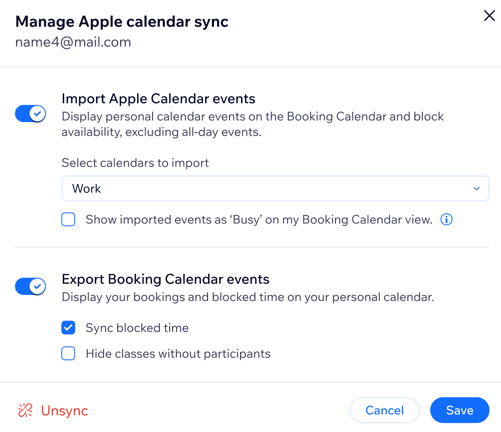
Senkronizasyondan sonra Apple takvimindeki kişisel randevularınız Bookings takvimine aktarılır. Randevu seanslarınız Apple takviminizde de görünür.
SSS
Sorularınıza yardımcı olmak için buradayız. Daha fazla bilgi edinmek için aşağıdaki sorulardan birine tıklayın.
Ekip üyelerim Wix Bookings'i Apple takvimleriyle nasıl senkronize edebilirler?
"Senkronizasyon başarısız" hatası alıyorum. Ne yapmalıyım?
iCloud hesabımı sildim. Wix Bookings'e başka bir kişisel takvimi nasıl bağlarım?
Takvimlerin senkronize edilmesini nasıl durdururum?
Apple Takvim senkronizasyonu ile ilgili sorunları giderme
Apple takviminizi başarılı bir şekilde senkronize edemiyorsanız veya bazı etkinliklerin randevu takviminizde görünmediğini fark ederseniz aşağıdaki adımları deneyin.
1. Adım | Uygulamaya özel şifrenizi onaylayın
2. Adım | iCal hesabını onaylayın
3. Adım | Seçilen takvimlerin doğru olup olmadığını kontrol edin
4. Adım | Tüm gün süren bir etkinlik olmadığından emin olun
5. Adım | Kullandığınız üçüncü taraf uygulamalarını kontrol edin


 tıklayın.
tıklayın.

